
Wie Sie wissen, in Windows-SystemcomputernMüll sammelt sich mit einer katastrophalen Rate an, die nicht nur die Reduzierung des freien Speicherplatzes auf der Systemfestplatte oder in logischen Partitionen, sondern sogar die Geschwindigkeit des Systems beeinträchtigen kann. Es ist klar, dass dies überwacht werden muss. Allerdings wissen nicht alle Benutzer, wie sie den Computer mit einfachen Methoden ordnungsgemäß von unnötigen Dateien reinigen können. Noch weniger wissen, welche Systemkomponenten entfernt werden können, ohne Windows zu stören. Ferner wird vorgeschlagen, mehrere Hauptaktionsbereiche im Zusammenhang mit der Beseitigung unnötigen Mülls zu berücksichtigen, der im System liegt, wie sie sagen, Eigengewicht.
Also schauen wir uns zuerst die Systempartition anHier ist das Betriebssystem installiert (normalerweise ist dies Laufwerk „C“). In der Regel wird hier nicht empfohlen, etwas zu berühren. Die einzigen Ausnahmen sind Restverzeichnisse und Dateien von Remote-Programmen (sie können sich in Benutzerordnern und in Programmverzeichnissen befinden) sowie Dokumente registrierter Benutzer. Sie müssen alle anderen Komponenten entfernen, die mithilfe von Softwaremethoden und nicht manuell entfernt werden können (obwohl Sie solche Verfahren ausführen können, sie erfordern jedoch mehr Zeit und Mühe).
Lassen Sie uns zuerst sehen, wie Sie es reinigen können.Ein Computer aus unnötigen Dateien ist die einfachste Methode, die jedem Benutzer bekannt ist. Normalerweise löschen viele Leute während der Arbeit Dateien und Ordner, indem sie sie in den "Papierkorb" legen, und glauben ganz naiv, dass nach einem solchen Löschen der Speicherplatz freigegeben wird. Nichts dergleichen! Objekte, die sich im "Papierkorb" befinden, werden weiterhin auf der Festplatte gespeichert, jedoch nur in einem anderen Bereich, der vom Betriebssystem für diese Anforderungen reserviert wird.
Ein einfaches Beispiel:Suchen Sie die unnötige Datei mit einem ausreichend großen Volumen (z. B. 200 bis 300 Megabyte), überprüfen Sie die Größe der Partition, in der sie sich befindet, löschen Sie die Datei im "Papierkorb" und überprüfen Sie erneut den freien Speicherplatz. Keine Veränderung, oder?

Leeren Sie nun den Papierkorb und sehen Sie sich den nicht zugewiesenen Speicherplatz erneut an. Gibt es einen Unterschied? Das war's!
Als Nächstes müssen Sie herausfinden, wie Sie Ihren Computer mithilfe von Windows-Tools schnell von unnötigen Dateien befreien können, wenn Sie nicht über ein geeignetes automatisiertes Dienstprogramm verfügen.
Wählen Sie im "Explorer" den gewünschten Abschnitt und durchDas RMB-Menü ruft den Eigenschaftenbereich auf. Klicken Sie direkt auf der Hauptregisterkarte auf die Schaltfläche zum Bereinigen der Festplatte, warten Sie, bis die Scanergebnisse angezeigt werden, wählen Sie die erforderlichen Elemente in der Liste aus und löschen Sie sie. Dies ist jedoch nur das Einfachste, was getan werden kann. Das betreffende Tool verfügt über eine interessante zusätzliche Funktion.

Zusätzlich zu dem, was in der Liste dargestellt wurde, können SieEntfernen Sie einige Komponenten in Form von Systemdateien (Komponenten früherer Windows-Installationen, um einen Rollback auf einen früheren Status durchzuführen, Dateien zu aktualisieren usw.). Um auf diese Funktion zuzugreifen, klicken Sie auf die entsprechende Schaltfläche und gehen Sie dann wie im vorherigen Beispiel vor, um unnötige Elemente hervorzuheben und zu löschen. Mit dieser Methode können Sie den Speicherplatz bereits etwas weiter löschen (ein paar Gigabyte so sicher).
Temporäre Windows-Dateien können aus der Liste entfernt werden.oben vorgestellt. Objekte im AppData-Benutzerverzeichnis dürfen jedoch nicht gelöscht werden. Wie bereinige ich die Computerfestplatte von unnötigen Dateien in diesem Verzeichnis? Nichts kompliziertes!
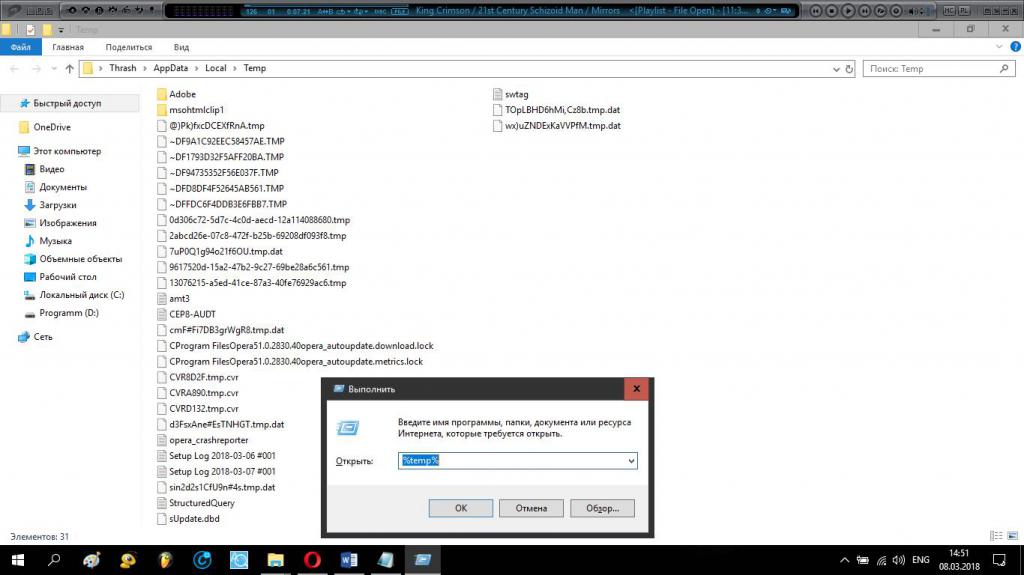
Rufen Sie das Menü „Ausführen“ (Win + R) auf, geben Sie im Befehlseingabefeld die Zeile% temp% ein und klicken Sie auf „OK“. zurückgegebene Ergebnisse können wie gewohnt gelöscht werden.
Hinweis: Beachten Sie, dass gelöschte Objekte in den Papierkorb gelegt werden, sodass Sie ihn erneut bereinigen müssen. Verwenden Sie die Kombination Umschalt + Entf, um sie zu löschen, ohne sie in den "Papierkorb" zu legen.
Wenn wir darüber sprechen, wie man den Computer reinigtUnnötige Dateien in vollen Zügen, man kann nur Probleme im Zusammenhang mit installierten Anwendungen ansprechen, von denen viele äußerst selten oder gar nicht verwendet werden können. Einige Programme können während ihrer Installation zusätzliche (meistens verbundene) Software installieren, die viel Platz beanspruchen kann. Wenn wir den gesamten Platz zusammenfassen, den solche Applets einnehmen, kann die Größe ziemlich beeindruckend sein.
Beachten Sie in dieser Situation den AbschnittProgramme und Komponenten durch Aufrufen über die Standard- "Systemsteuerung". Verwenden Sie zur Vereinfachung die Sortierung nach geeigneten Kriterien (Installationsdatum, Größe, Name usw.). Alles, was Sie nicht in Ihrer täglichen Arbeit verwenden, sollte gelöscht werden. Dies unter Windows zu tun ist jedoch unerwünscht, da danach möglicherweise Dateien und Ordner vorhanden sind, die manuell gelöscht werden müssen. Wenn Sie nicht genau wissen, welche Komponenten entfernt werden sollen, kann sich der Prozess auf unbestimmte Zeit hinziehen.
Ist es nicht einfacher, dafür speziell entwickelte Programme sofort anzuwenden?

Eines der mächtigsten Dienstprogramme unserer Zeit istNennen Sie das Programm iObit Uninstaller. Zunächst wird der Standardprozess zum Deinstallieren der ausgewählten Anwendung (oder mehrerer Anwendungen im Stapelmodus) gestartet, anschließend ein leistungsstarker Scan aktiviert und anschließend alle gefundenen Verzeichnisse und Dateien einschließlich der Registrierungsschlüssel gelöscht.
Aber nur das erlaubt das Paket nichtbeschränkt auf. Es kann sogar in das Betriebssystem integrierte Anwendungen entfernen, die mit herkömmlichen Methoden nicht entfernt werden können (außer bei Verwendung der Befehlszeile oder der PowerShell-Konsole, was für einen normalen Benutzer ohne besondere Kenntnisse eine unmögliche Aufgabe ist).

Schauen Sie sich dazu den Abschnitt Windows-Anwendungen an, in dem Sie unnötige Applets entfernen können.
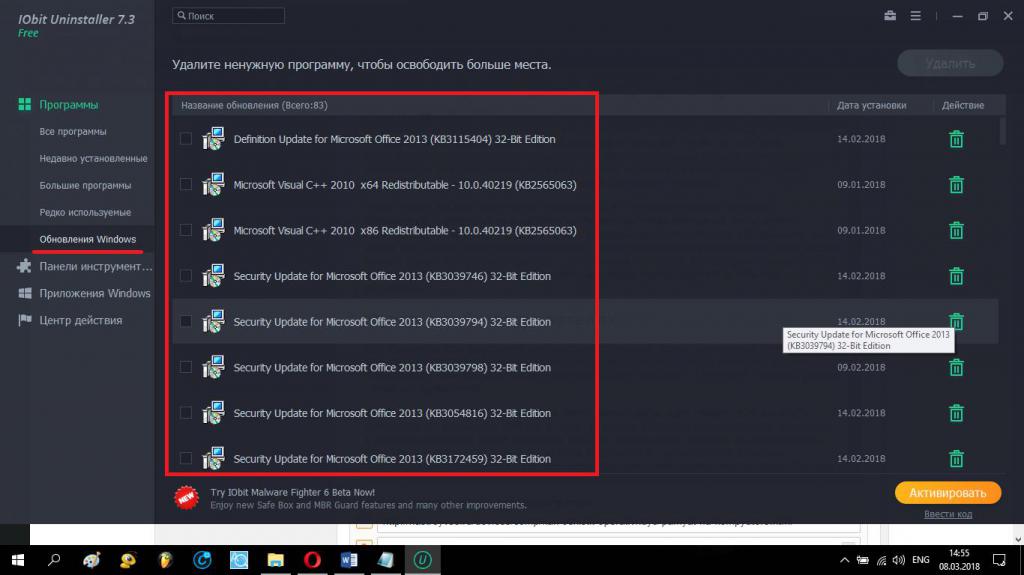
Genau die gleichen Aktionen können mit ausgeführt werdenBei installierten Service Packs wird dies jedoch nicht wirksam, wenn das System den Empfang und die Installation automatisch einschaltet. Es ist besser, das „Update Center“ für eine Weile zu verwenden, um den automatischen Modus zu deaktivieren, unnötige Pakete zu deinstallieren, eine manuelle Suche nach verfügbaren Updates festzulegen und diejenigen von der Liste auszuschließen, die nicht installiert werden müssen. Nach Abschluss kann der automatische Modus wieder normalisiert werden.
Webbrowser für die Speicherbereinigung inDie Form von temporären Dateien, Cookies, zwischengespeicherten Bildern und dergleichen ist echtes Klondike. Das Vorhandensein solcher Objekte und der Festplatte verstopft und verringert die Geschwindigkeit der Browser selbst.
Daher sollte eine rechtzeitige Reinigung regelmäßig durchgeführt werden. Wie bereinige ich den Computer in dieser Situation von unnötigen Dateien?

Verwenden Sie die Browsereinstellungen, in denenWählen Sie das Element "Verlauf löschen" aus, markieren Sie die oben genannten Objekte und entfernen Sie sie. Wenn möglich, stellen Sie den automatischen Reinigungsschalter beim Beenden des Browsers auf aktiv. Sie müssen also nicht manuell aufräumen.
Zum Schluss noch ein paar Worte zum ReinigenComputer aus unnötigen Systemtypdateien. Die Auslagerungsdatei ist für die Reservierung des Speicherplatzes für die Anforderungen des virtuellen Speichers verantwortlich, der im Falle eines Überlaufs des Betriebsspeichers verwendet wird. Trotz der vom System festgelegten Größe, die in den Einstellungen angezeigt wird, nimmt diese Komponente dreimal mehr Platz ein. Dies entspricht den konservativsten Schätzungen.

Daher sollte in den Einstellungen deaktiviert werdenBestimmen Sie automatisch die Größe und aktivieren Sie das Element "Ohne Auslagerungsdatei". Führen Sie nach dem Speichern der Optionen einen vollständigen Neustart des Systems durch. Dieser Vorgang wird für alle Festplatten und Partitionen ausgeführt.
Warnung: Wenn Sie sich nicht sicher sind oder wenn die Computersystemkonfiguration nur den Mindestanforderungen der installierten Windows-Version entspricht, ist es besser, solche Dinge nicht zu tun.
Sie können Speicherplatz in der Systempartition freigeben, indem Sie die Ruhezustandsdatei löschen. Einfach manuell löschen funktioniert nicht.
Um es automatisch zu löschen, müssen Sie es deaktivierenRuhezustand selbst, indem der Befehl powercfg –h mit einem anschließenden Neustart in einer Befehlszeile ausgeführt wird, die ausschließlich mit Administratorrechten ausgeführt wird.
Um einige Aktionen zu vereinfachen, ist es ratsamWenden Sie Optimierungsanwendungen an, in denen Module für das Reinigungssystem und logische Partitionen vorhanden sind. Programme wie Advanced SystemCare, CCleaner, All-in-One Toolbox und dergleichen funktionieren einwandfrei. Sie wissen zwar nicht, wie sie mit der Deaktivierung der oben beschriebenen Systemkomponenten arbeiten sollen. Wenn ein solcher Bedarf ausgereift ist, ist es besser, ein Programm zu verwenden, das den Computer von unnötigen Dateien befreit. Übrigens, gleichzeitig die inaktiven Komponenten des Windows 7 (8, 10) Manager-Betriebssystems deaktivieren.
Zum Schluss noch ein paar Worte zur RAM-Reinigung.Der Prozess läuft darauf hinaus, schwere DLLs aus dem RAM zu entladen. In dieser Situation können Sie die Fertigstellung von Prozessen im „Task-Manager“ nutzen, was einige Zeit in Anspruch nehmen wird, oder automatisierte Dienstprogramme wie KCleaner, Mz RAM Booster, Mem Reduct usw. verwenden.

Wenn Sie möchten, können Sie eine Datei im Editor über dem obigen Inhalt erstellen, sie als Skript mit der Erweiterung VBS speichern und dann das erstellte Skript ausführen, um mit der Reinigung zu beginnen.
Hinweis: Im obigen Beispiel beträgt die RAM-Größe 3 GB. Sie können Ihre Größe anhand der Formel "Ihr Volumen in GB x 1024 x 100 000" berechnen.


























